¶ Acesso
Para acessar o editor de Modelos de contratos, siga as seguintes etapas:
- Acesse o menu Sistema e clique em Cadastros.
- Navegue até a opção Contratos.
- Selecione a opção Modelos de contrato de cliente.
Na tela aparecerá todos os modelos de contrato disponíveis.
Clique no botão Novo para inserir um novo modelo de contrato. Conforme imagem:
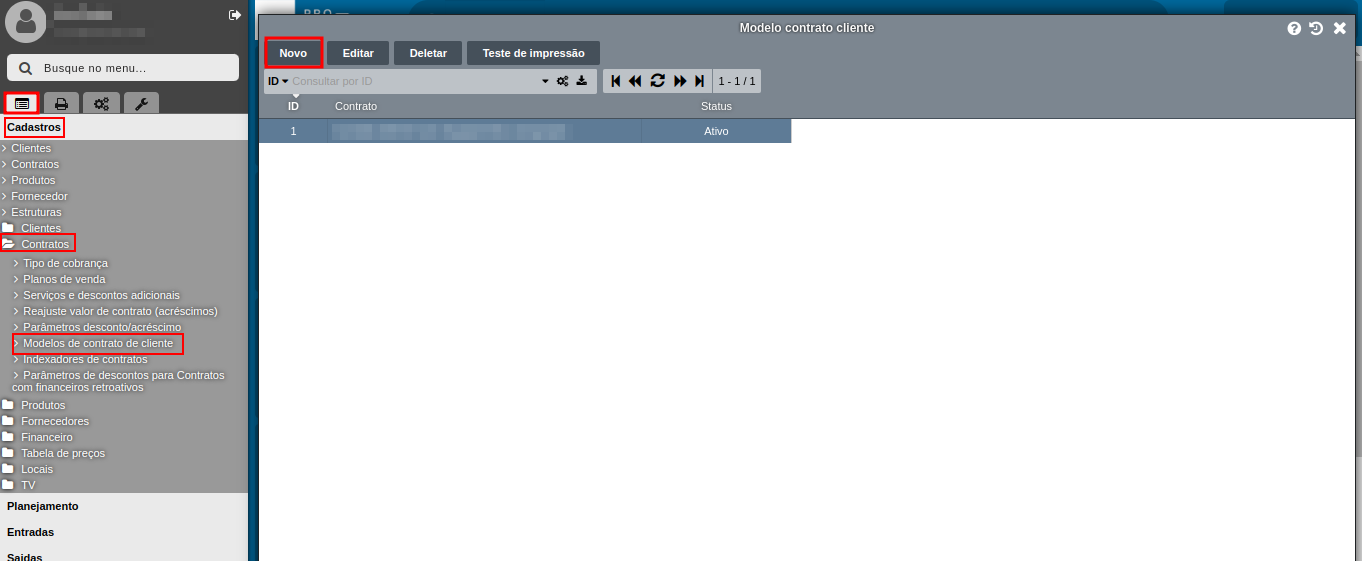
¶ Criando o Contrato
Ao selecionar Modelos de contrato de cliente, você será direcionado para o editor de Contratos Modelos. Nessa tela, você poderá criar, visualizar e editar os modelos de contrato que serão utilizados para clientes.
O editor de Contratos Modelos permite que você insira os detalhes do contrato, como informações sobre as partes envolvidas, cláusulas contratuais, termos e condições, entre outros elementos relevantes. Você poderá utilizar recursos de formatação, inserir variáveis dinâmicas e personalizar o layout do contrato.
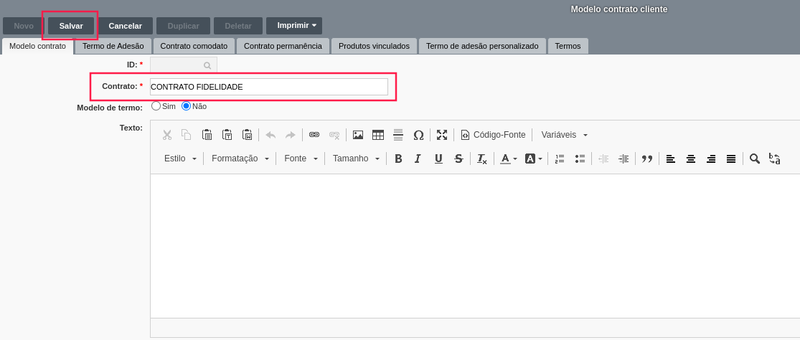
Após clicar em Salvar, o sistema disponibiliza a edição. Existem 5 formas de inserir o texto do contrato:
- Usando o editor de texto
- Usando o editor HTML
- Usando o colar da área de transferência
- Usando o colar de um arquivo txt
- Usando o colar de um arquivo doc (MS Office)
¶ O Editor do IXC Soft
Podemos observar melhor nessa imagem o editor de texto:
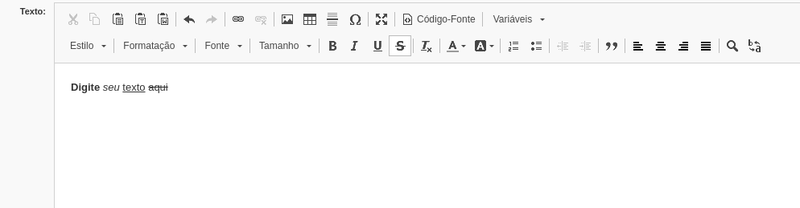
Assim também temos o editor HTML:
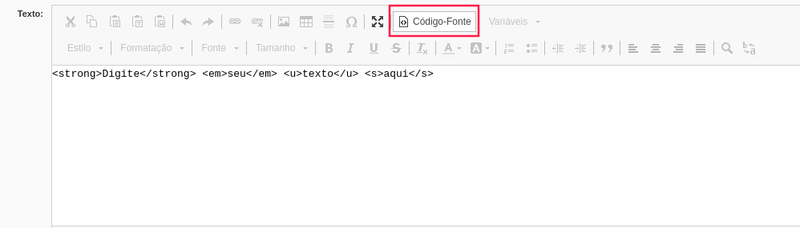
¶ Configurando pelo Word
Esta opção é para personalizar de uma maneira mais usual e de forma que fique um padrão de cada provedor. Lembrando que a opção de word é voltada para quem busca usar tabelas.
1 - Abrir o Word, ir em Inserir ➜ Tabela:
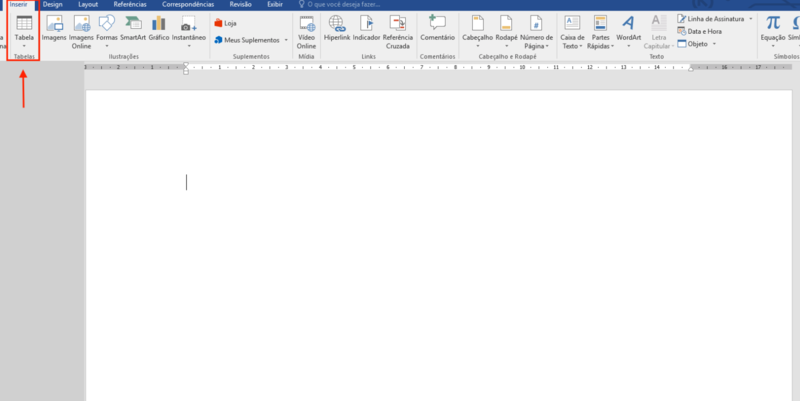
2 - Na etapa do no campo de tabelas, será apresentada a opção de colocar linhas e colunas. Os modelos selecionados ficam como no exemplo da imagem abaixo.
É importante lembrar que a escolha fica a critério de cada empresa para verificar como se encaixam nos padrões.
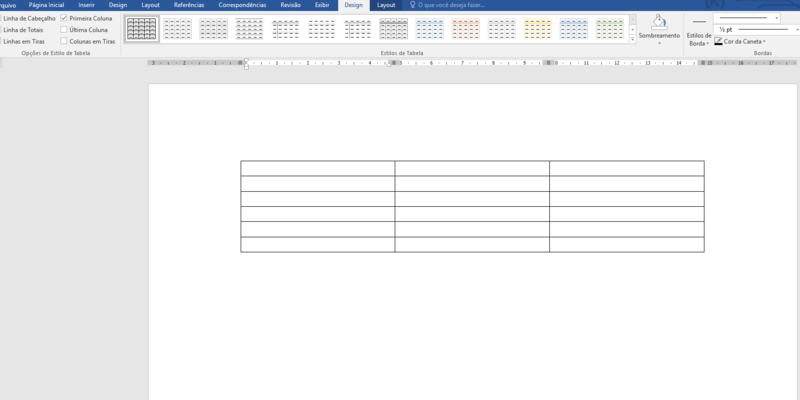
3 - Após criar as colunas e linhas, selecione toda ela e clique com o botão direito do mouse em cima, como se estivesse mexendo em configurações adicionais. Depois, clique na opção Propriedades da tabela.
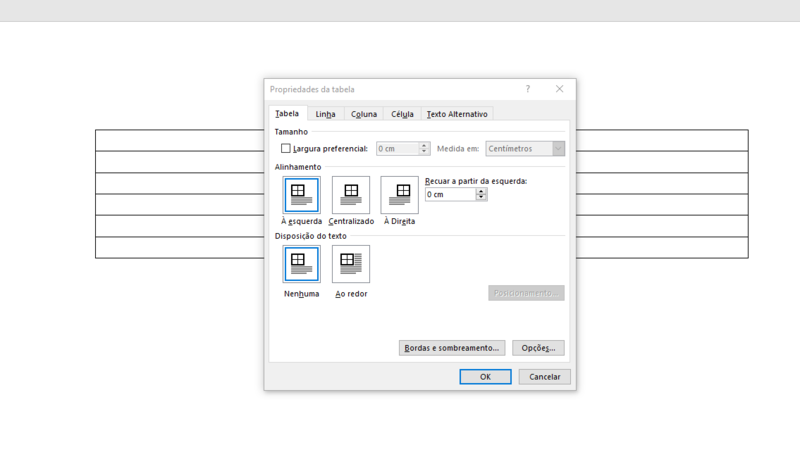
4 - Nosso sistema IXC Provedor reconhecerá em percentual. Logo, as configurações são para definir que a tabela se transforme em percentual.
Selecione a Largura preferencial ➜ coloque em 100% ➜ selecione Medida em Percentual.
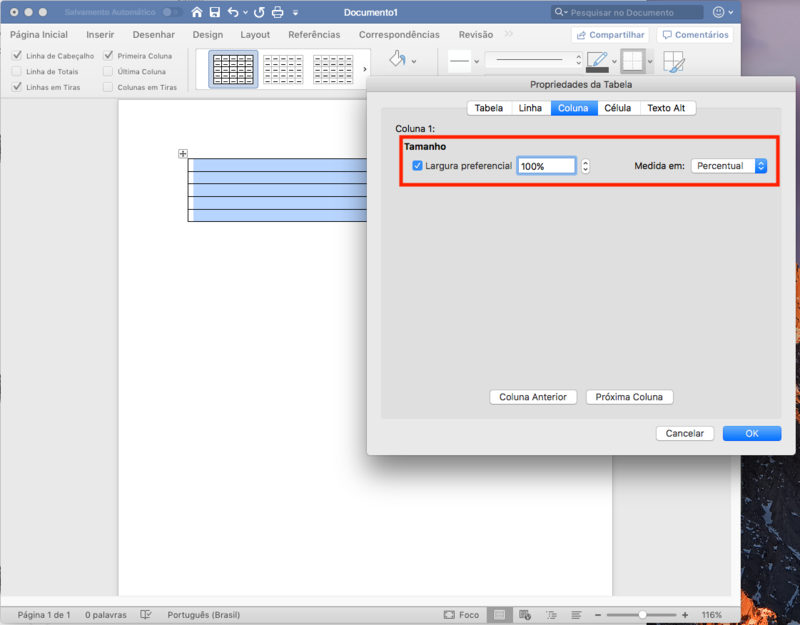
5 - Na aba coluna o processo será o mesmo. Selecionar a largura preferencial ➜ colocar medida em percentual. A diferença é que na parte de largura ela preencherá automaticamente a partir das configurações anteriores.
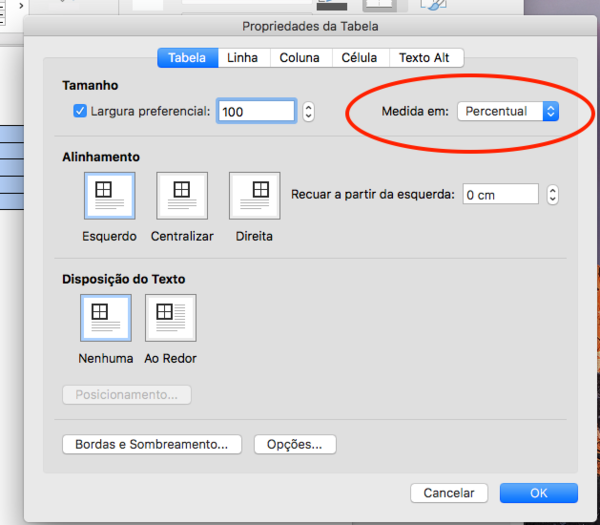
6 - Para finalizar, abaixo tem-se um exemplo de modelo de tabela para ser inserido juntamente aos contratos e sua variáveis que puxam as respectivas informações:
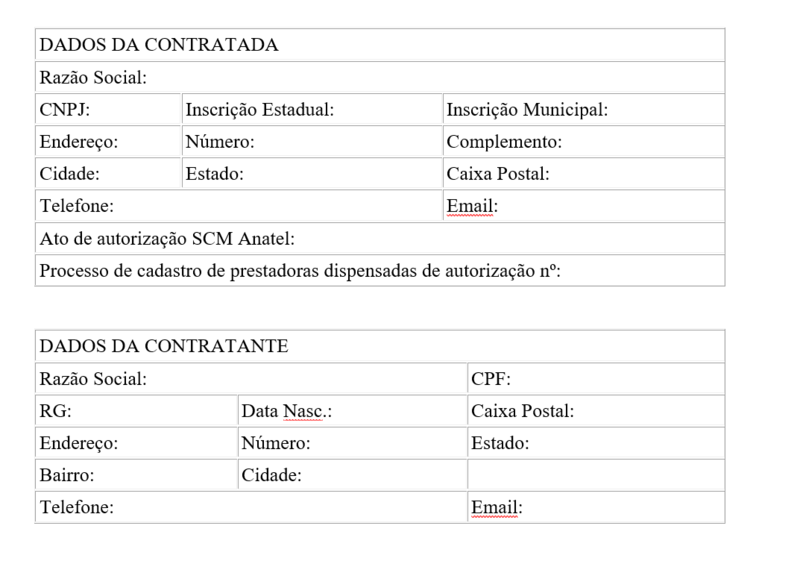
¶ Inserindo tabelas pelo Editor do IXC
Também é possível optar por inserir as tabelas diretamente no editor de texto do IXC. Para isso clique no ícone da tabela no menu superior do editor. Na jane-la Formatar Tabela, configure as linhas e colunas conforme necessidade.
Importante: Configure a largura para 100%, assim a tabela ocupará toda a largura da página.
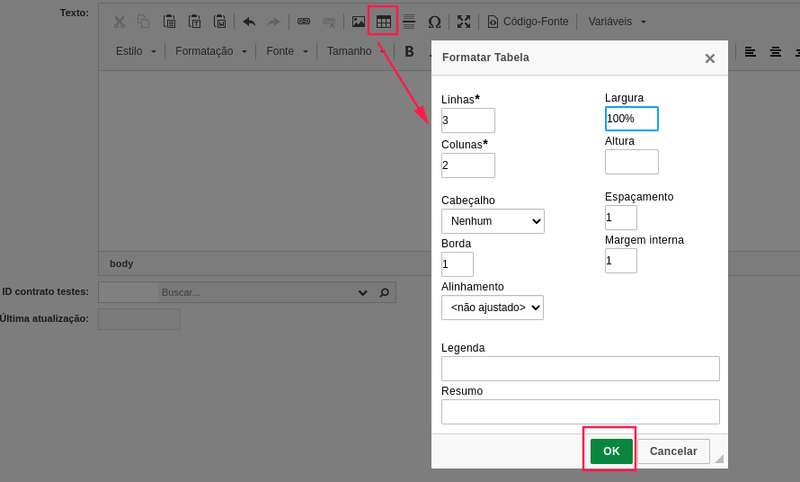
Clique com o botão direito do mouse em qualquer lugar da tabela para ser exibido o menu com opções referentes as configurações de linhas, colunas, etc.
Na imagem abaixo é exibido o exemplo com a opção para inserir uma coluna à direita da coluna selecionada.
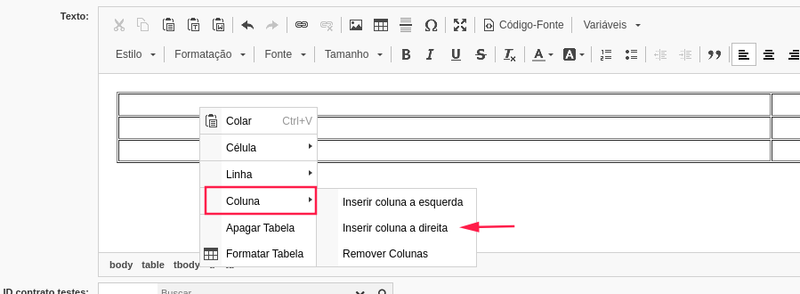
Abaixo, a tabela exemplo já se encontra com uma coluna adicionada:
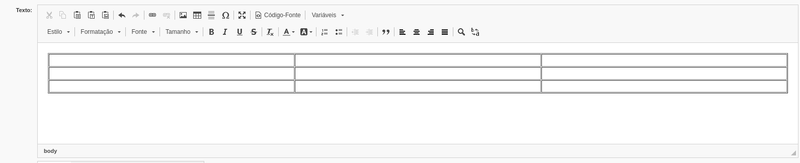
¶ Inserindo a logo pelo Editor do IXC
Para inserir a logo da sua empresa diretamente pelo editor do IXC, siga as seguintes etapas:
- Acesse o menu Sistema e depois Hotsite no sistema IXC.
- Navegue até a pasta Componentes e clique nela.
- Selecione a opção Imagem e clique no botão Novo para adicionar uma nova imagem.
Ao clicar em Novo, você poderá selecionar a imagem do logo da sua empresa para ser inserida. O editor do IXC permite que você faça upload da imagem diretamente do seu computador ou escolha uma imagem já existente no sistema. Conforme imagem abaixo:
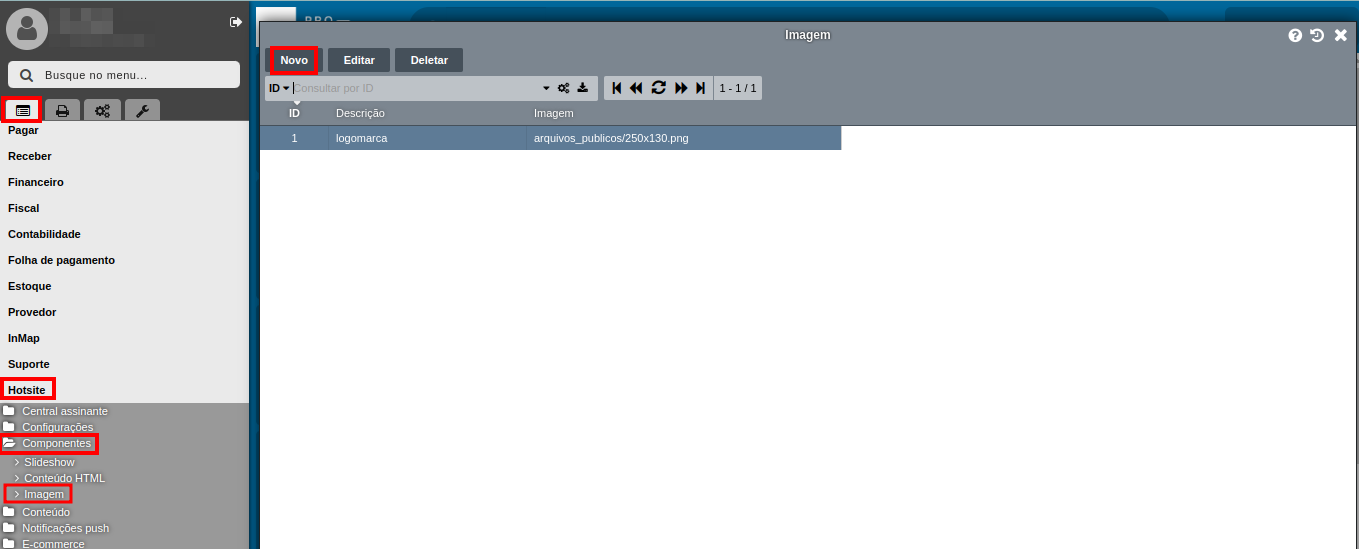
Depois de clicar em Novo, selecione o arquivo na tela seguinte e depois clique em Salvar, conforme exemplo abaixo:
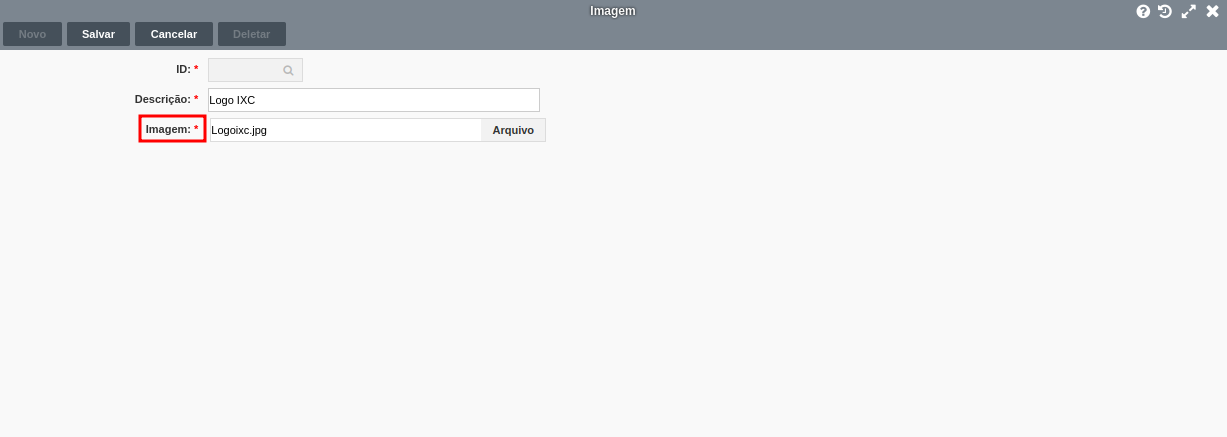
O caminho da imagem será: /arquivos_publicos/nome_do_arquivo (substitua nome_do_arquivo pelo nome da sua imagem, conforme o exemplo abaixo)
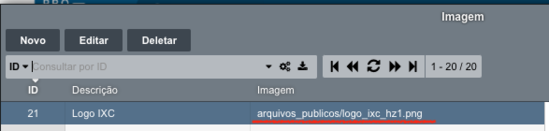
Para inserir a logo no modelo de contrato, siga as seguintes etapas:
- Acesse o menu Sistema e depois Cadastros no sistema IXC.
- Navegue até a pasta Contratos e clique nela.
- Selecione Modelos de contrato de cliente.
- Edite o modelo de contrato existente ou clique em Novo para criar um novo modelo.
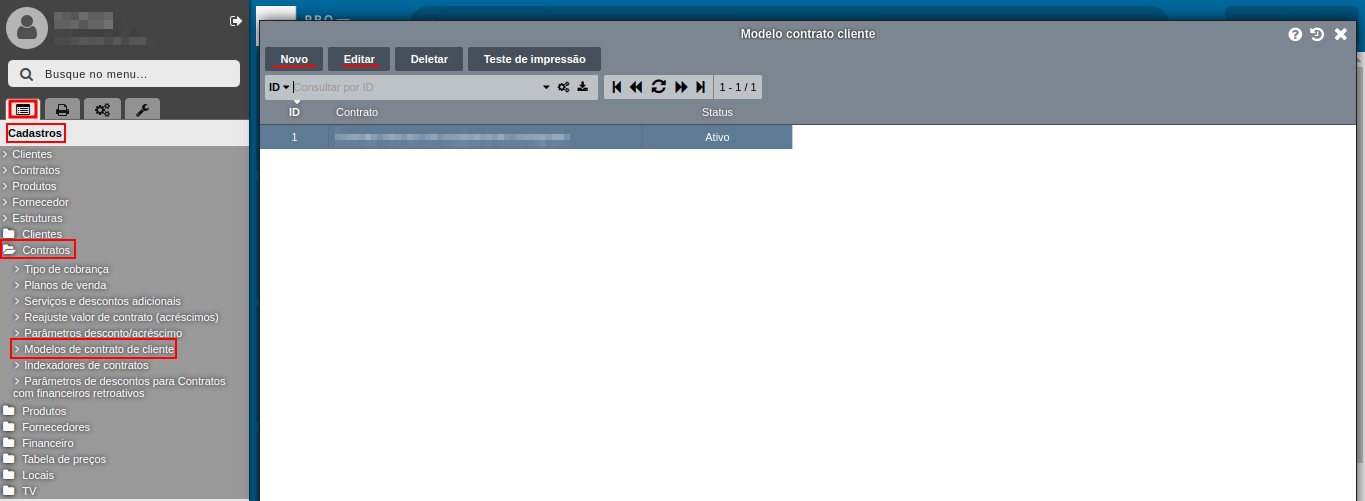
Na tela seguinte, no campo Texto, clique no ícone de Imagem.
Na opção URL digite o caminho da imagem. O caminho corresponde ao mencionado no passo anterior.
Clique no cadeado para manter a proporção, defina uma largura e clique em OK. Siga as etapas conforme as imagens abaixo.
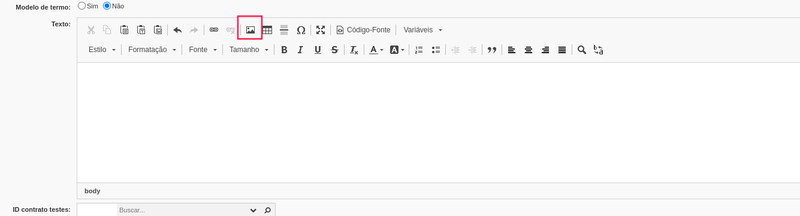
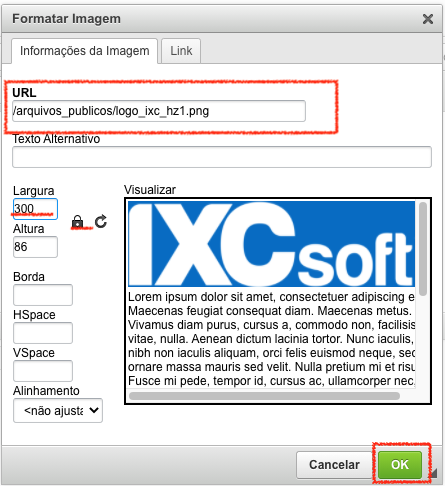
Em seguida, a logo aparecerá no seu modelo de contrato, conforme exemplo abaixo:
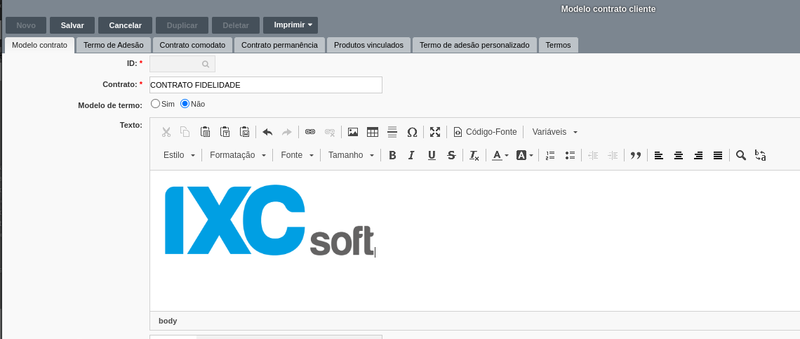
¶ Usando variáveis no contrato
A possibilidade de utilizar variáveis no editor de contrato do IXC Soft é uma vantagem significativa. Ao fazer uso dessas variáveis, você pode personalizar o contrato de forma automática, eliminando palavras genéricas e proporcionando um tratamento personalizado para cada cliente.
Esta vantagem do IXC permite gerar contratos individualizados sem a necessidade de editar manualmente a cada novo cliente.
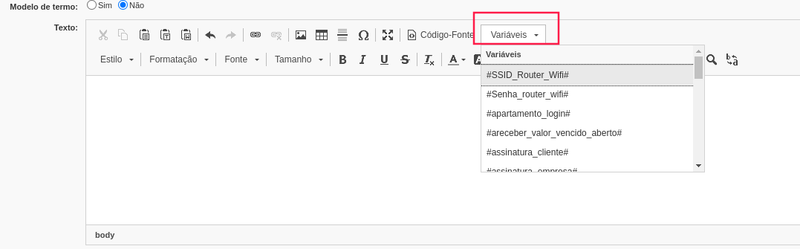
É importante lembrar que todas as variáveis filial tem relação com os dados cadastrais do Provedor (Contratado) e todas as variáveis cliente tem relação com os dados cadastrais do cliente.
Para conhecer as variáveis e saber sobre a utilização leia a próxima sessão.
¶ Variáveis de Modelo de Contrato
No link abaixo segue lista de todas as variáveis de modelo de contratos/termos e o conceito de cada variável, ou seja, qual informação que cada variável exibirá no contrato.
Clique aqui para acessar a Wiki das variáveis
Observação: As informações em cada tabela estão por ordem alfabética por variáveis.
¶ Inativar e ativar modelo de contrato
Descubra a nossa nova solução para resolver problemas de ativação e inativação dos seus modelos de contrato!
Apresentamos o campo Status, neste campo você pode ativar ou inativar um contrato de cliente já existente.
Esta nova funcionalidade vem para resolver a alteração de modelo de contrato nas mudanças de contrato realizadas pelos provedores, pois eventualmente ocorre de reutilizarem o mesmo modelo, ou realizam a criação de mais modelos.
Com este novo campo, será possível inativar o modelo de contrato e reativá-lo quando necessário.
Para acessar esta nova funcionalidade, acesse: Menu Sistema ➜ Cadastro ➜ Pasta Contratos ➜ Modelos de contrato de cliente ➜ Selecione o modelo de contrato e clique no botão Editar. Conforme imagem abaixo:
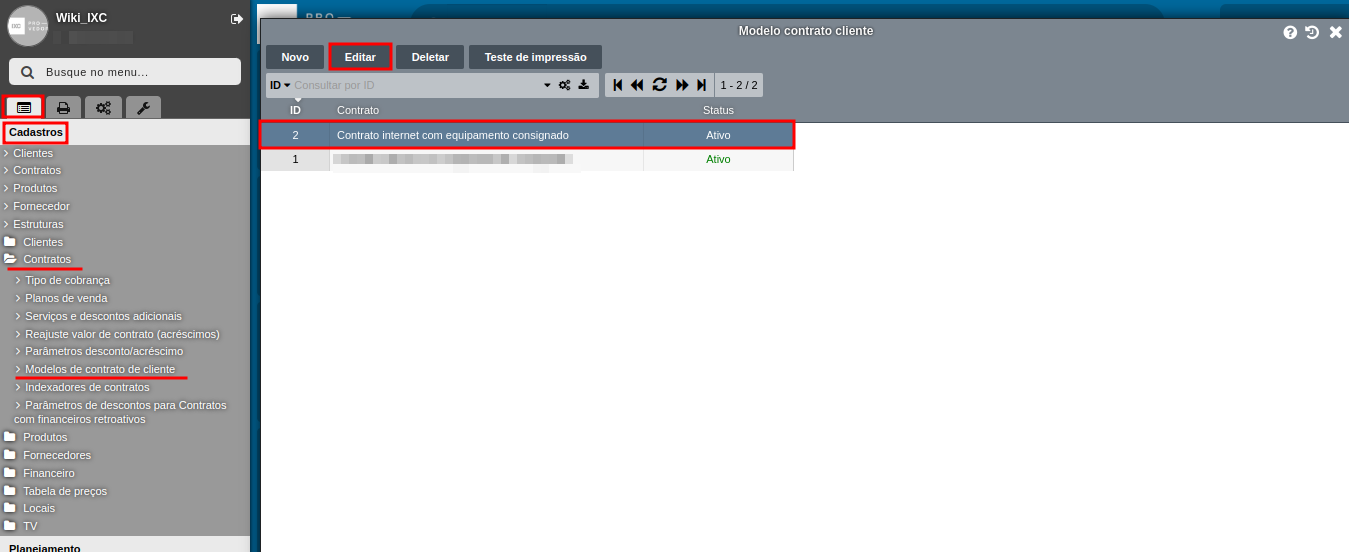
Em seguida, marque Ativo para ativar o modelo de contrato ou Inativo para inativar o modelo de contrato, conforme imagem:
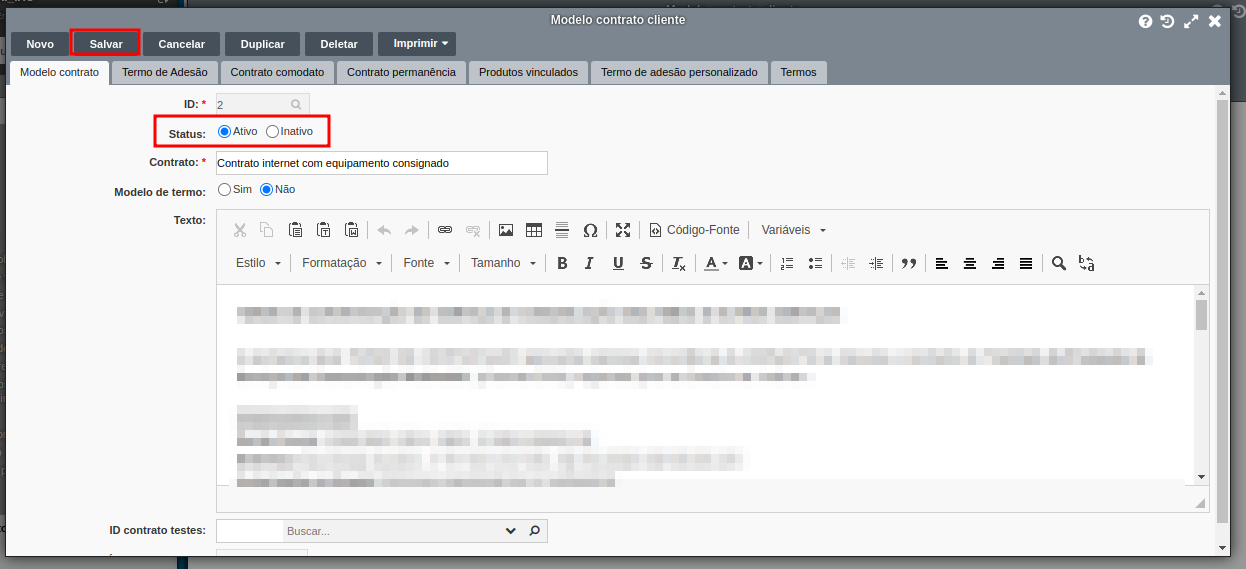
Atenção: O campo status aparecerá somente após clicar no botão Salvar, ou ao selecionar um modelo e clicar no botão Editar.
Observação: A inativação do modelo, não faz com que este modelo seja deletado, mas sim inativado nos contratos em que ele estiver vinculado.